
在場景中打開某個介面。
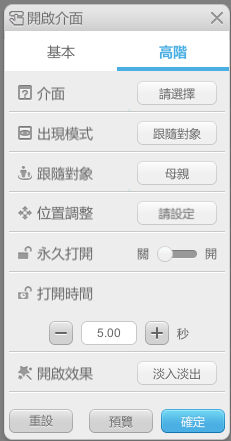
A. 哪個介面:選擇需要打開的介面。

選擇介面物件:
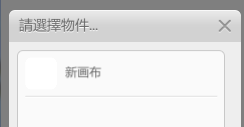
B. 出現模式:設置打開UI介面時,UI的出現模式。

有三個選項,如圖所示:
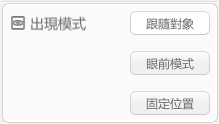
① 跟隨對象:打開UI介面後,介面跟隨物件移動。選擇“跟隨物件”後會可以選擇”跟著誰“、“位置調整”選項。
1) 跟隨對象:設置跟隨的對象。

2) 位置調整:在跟隨物件模式開啟時出現,主要用來調整介面跟隨物件時,在物件的哪個位置出現。

使用滑鼠左鍵拖拽介面,設置介面相對於物件的位置:

也可以使用三維座標,調整介面的位置:
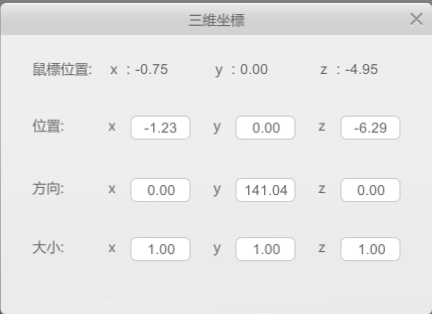
實例展示:初始UI介面在攝像頭左側。
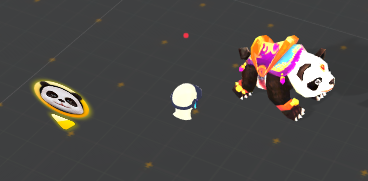
設置邏輯軸為:
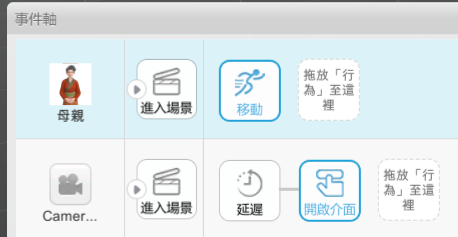
打開調整介面跟隨物件的位置:
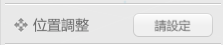

預覽時,介面跟隨物件移動。

② 眼前模式:打開UI介面後,介面會出現在相機前。
位置調整:選擇此模式後點擊“位置調整”,開始編輯介面在鏡頭前的位置:
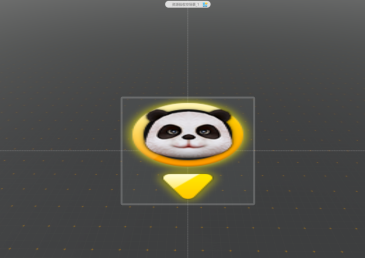
使用滑鼠左鍵點擊介面進行拖動,將介面拖動到左上方,點擊保存。
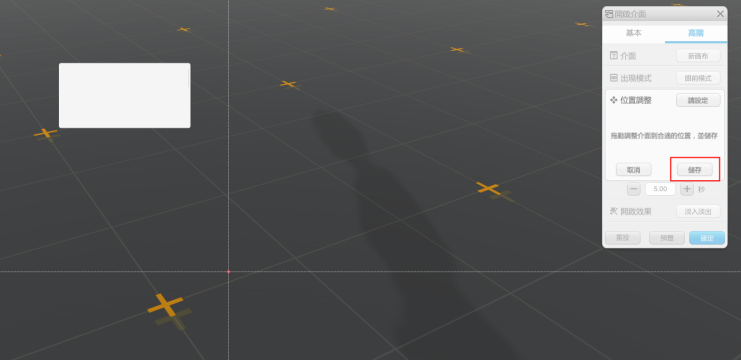
初始UI介面處在鏡頭左後方。
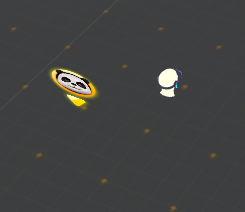
預覽時介面會出現在鏡頭左上方。
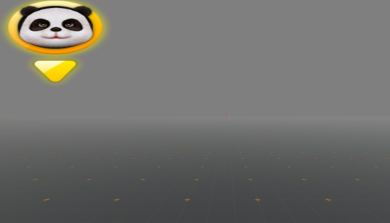
鎖定方式:設置介面與鏡頭間是否綁定。
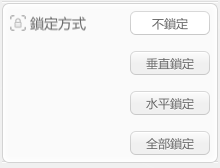
1) 不鎖定:介面不隨鏡頭轉向而轉動。
2) 垂直鎖定:當鏡頭垂直上下轉動時,介面跟隨鏡頭轉動。
3) 水平鎖定:當鏡頭水準左右轉動時,介面跟隨鏡頭轉動。
4) 全部鎖定:當鏡頭轉向時,介面跟隨鏡頭轉動。
③ 固定位置:介面出現在編輯時設置的位置。
位置調整:進行初始位置的調整。
可以使用滑鼠拖動來調整介面位置,也可以使用三維座標進行介面固定位置的調整,如圖所示:
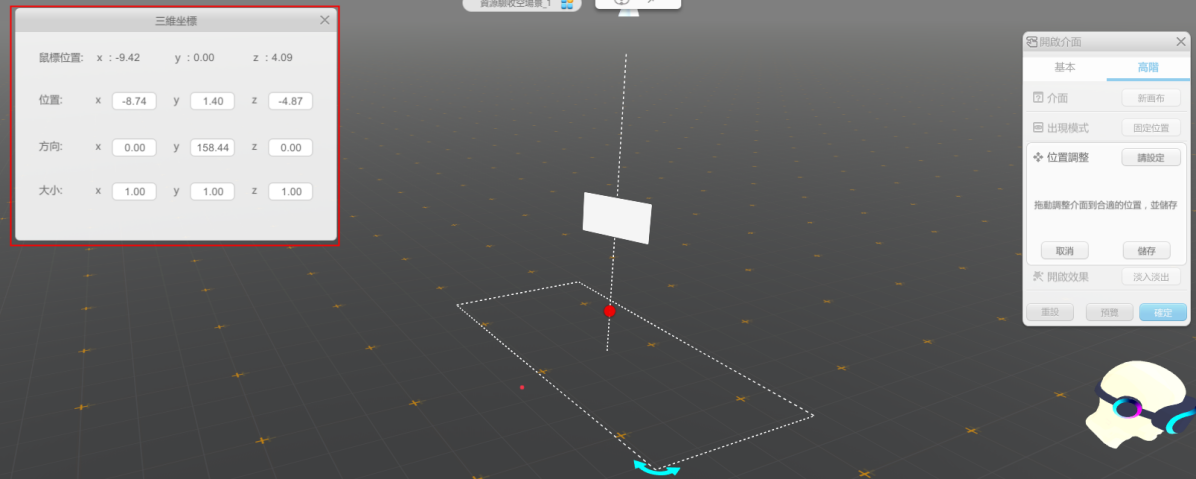
C. 永久打開: 設置是否永久打開。
設置是否永久打開。
若關閉此按鈕,可設置打開介面的時長。
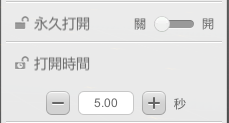
目前支持時長為0.01S~3600S。
D. 開啟效果: 位於打開介面高級選項內,可以設置打開介面時的動畫效果。如圖所示:
位於打開介面高級選項內,可以設置打開介面時的動畫效果。如圖所示:
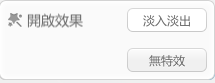
(Ps:物件清單內無介面無法使用此行為顆粒,介面製作請參考介面製作。)
E. 重置:返回初始設置。
F. 預覽:預覽當前介面的展示效果。
G. 確定:完成所有設置項後點擊確定完成設置的保存。

